Tato část vysvětluje, jak vložit papír do zásobníku a jak ze zásobníku tisknout.
Ohledně flexibility médií se řiďte částmi "Podporovaný papír" a "Papír vložený v zásobníku".
Tento postup popisuje vkládání papíru do zásobníku 1. Stejný postup platí i pro zásobník 2/3/4/5 (volitelné).
-
Vytáhněte kazetu na papír (1).

-
Nastavte volič formátu papíru (2) tak, aby odpovídal formátu vkládaného papíru.
Vkládáte-li papír formátu A4 ve vodorovné poloze, nastavte volič na [A4
 (A4)].
(A4)].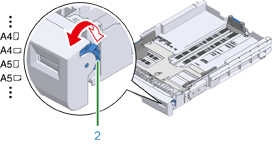
Připomínka
-
Pokud velikost papíru nelze v položkách voliče nalézt, nastavte "Ostatní".
Poznámka
-
Zajistěte, aby formát papíru a formát na voliči souhlasily. Jinak dojde k chybě formátu papíru, a tisk nebude možný.
-
U formátů papíru, které lze vkládat horizontálně i vertikálně, například A4, dodržte směr.
-
Velikost, typ a tloušťka papíru v zásobníku je občas zobrazena na panelu. Skrýt obrazovku lze v nastavení. Obrazovku lze skrýt volbou [Admin Setup (Nastaveni admin.)] > [Panel Setup (Nastavení panelu)] > a změnou [Paper setup when paper exchange (Nastavení papíru při jeho výměně)] na [Off (Vyp)].
-
-
Modré části vodítka papíru (3) a zarážky papíru (4) uchopte mezi prsty a posuňte je v závislosti na formátu papíru, který jste nastavili.
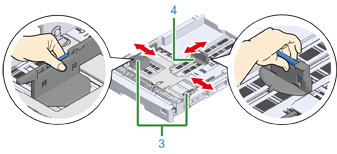
-
Dobře stoh papíru prolistujte a srovnejte jeho okraje.
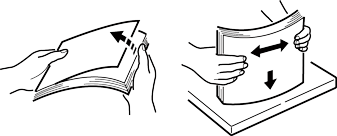
-
Vložte papír stranou, na kterou chcete tisknout, dolů.
Poznámka
-
Nevkládejte papír nad značku "
 " (5) na vodítku papíru.
" (5) na vodítku papíru.
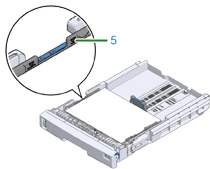
-
-
Vložený papír zajistěte vodítkem.
-
Zkontrolujte, zda formát vloženého papíru odpovídá nastavení na voliči formátu papíru.
Poznámka
-
Pokud se formát papíru a formát na voliči papíru neshodují, dojde k chybě formátu papíru, a tisk nebude možný.
-
-
Vraťte kazetu na papír do tiskárny.

-
Pokud používáte média, jejichž formát nemůžete na voliči formátu papíru nastavit, nastavte volič na [Other (Ostatní)] a potom na ovládacím panelu nastavte možnost [Custom Size (Vlastní velikost)] a zadejte šířku a délku papíru.
Viz "Tisk na papír uživatelského formátu".
Pokud je možno formát papíru na voliči nalézt, například A3 a A4, nastavte možnost [Cassette Size (Velikost kazety)]. Výchozí nastavení je [Cassette Size (Velikost kazety)], a obvykle je není třeba měnit.
Otevřete soubor, který chcete tisknout, a vytiskněte jej podle následujícího postupu
-
Ovladač tiskárny PCL pro Windows
-
V nabídce [File (Soubor)] vyberte možnost [Print (Tisk)].
-
Klikněte na volbu [Preferences (Možnosti)] (nebo [property (vlastnosti)]).
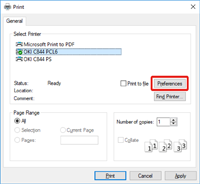
-
Na kartě [Setup (Nastavení)] vyberte formát papíru z nabídky [Size (Formát)].
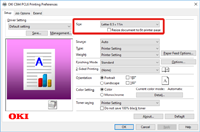
-
Z nabídky [Source (Zdroj)] vyberte [Tray 1 (Zásobník 1)].
-
Klikněte na [OK (OK)].
-
Na obrazovce [Print (Tisk)] klikněte na možnost [Print (Tisk)].
-
Pro ovladač tiskárny systému Windows PS (C834/C844/ES8434)
-
V nabídce [File (Soubor)] vyberte možnost [Print (Tisk)].
-
Klikněte na volbu [Preferences (Možnosti)] (nebo [property (vlastnosti)]).
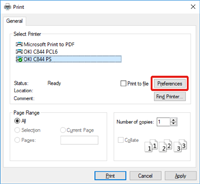
-
Vyberte kartu [Paper/Quality (Papír/Kvalita)].
-
Z nabídky [Paper Source (Zdroj papíru)] vyberte položku [Tray 1 (Zásobník 1)]
-
Klikněte na [Advanced (Pokročilé)].
-
Klikněte na [Paper Size (Formát papíru)] a v rozevíracím seznamu vyberte formát papíru.
-
Klikněte na [OK (OK)].
-
Na obrazovce [Print (Tisk)] klikněte na možnost [Print (Tisk)].
-
Ovladač tiskárny Mac PS (C834/C844/ES8434)
-
V nabídce [File (Soubor)] vyberte [Page Setup (Nastavení stránky)].
-
V nabídce [Paper Size (Formát papíru)] vyberte formát papíru a klikněte na [OK (OK)].
-
V nabídce [File (Soubor)] vyberte možnost [Print (Tisk)].
-
V nabídce na panelu vyberte [Paper Feed (Podávání papíru)].
-
Vyberte možnost [All pages From (Všechny stránky z)] a pak vyberte možnost [Tray 1 (Zásobník 1)].
-
Spusťte tisk.
-
Ovladač tiskárny PCL systému Mac (pouze C824)
-
V nabídce [File (Soubor)] vyberte [Page Setup (Nastavení stránky)].
-
V nabídce [Paper Size (Formát papíru)] vyberte formát papíru a klikněte na [OK (OK)].
-
V nabídce [File (Soubor)] vyberte možnost [Print (Tisk)].
-
V nabídce na panelu vyberte možnost [Setup (Nastavení)].
-
Z nabídky [Paper Source (Zdroj papíru)] vyberte položku [Tray 1 (Zásobník 1)].
-
Spusťte tisk.

